Het gebruik van verschillende lettertypen biedt veel creativiteit in uw basisontwerpprojecten. Nieuwsbrieven, presentaties en webpagina's profiteren allemaal van opvallende en ongebruikelijke lettertypen. Helaas is het vinden van nieuwe lettertypen slechts een deel van het proces. U moet ook nieuwe lettertypen op uw computer installeren voordat ze voor u beschikbaar zijn in Word, PowerPoint, InDesign of een andere toepassing. Hier leest u hoe u lettertypen kunt laden, zodat u deze creatieve tool kunt gebruiken met behulp van Windows en het Mac-besturingssysteem.
Methode één van de twee:
ramen
-
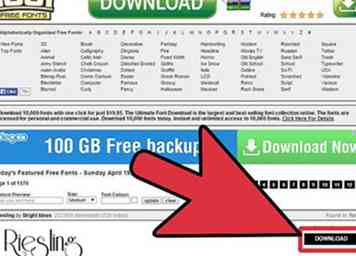 1 Download het lettertype dat u wilt gebruiken op het bureaublad van uw computer.
1 Download het lettertype dat u wilt gebruiken op het bureaublad van uw computer. - U kunt websites vinden waarmee u gratis nieuwe lettertypen kunt installeren of tegen een vergoeding lettertypen of lettertypefamilies kunt kopen.
-
 2 Open de map Fonts van uw configuratiescherm.
2 Open de map Fonts van uw configuratiescherm. - Klik op het menu Start en kies vervolgens het Configuratiescherm.
- Klik op "Lettertypen" in de Klassieke weergave of zoek de optie Lettertypen in het gedeelte Vormgeving en persoonlijke instellingen.
-
 3 Kies "Een lettertype installeren" onder het menu Bestand in het venster Lettertypen.
3 Kies "Een lettertype installeren" onder het menu Bestand in het venster Lettertypen. -
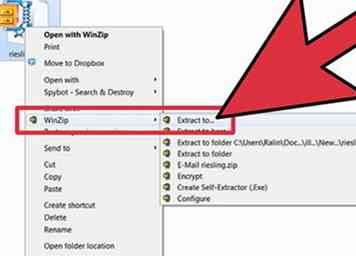 4 Blader naar uw bureaublad en selecteer het lettertype dat u wilt installeren.
4 Blader naar uw bureaublad en selecteer het lettertype dat u wilt installeren. -
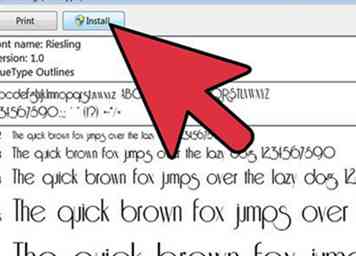 5 Klik op de knop Installeren, wacht tot de actie is voltooid en klik vervolgens op "Sluiten" in het venster Installeren. Sluit het venster Lettertype toevoegen.
5 Klik op de knop Installeren, wacht tot de actie is voltooid en klik vervolgens op "Sluiten" in het venster Installeren. Sluit het venster Lettertype toevoegen.
Methode twee van twee:
Mac
-
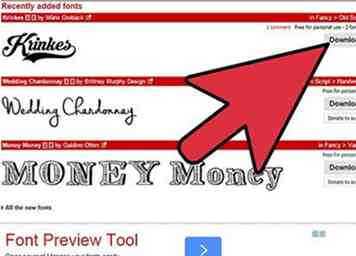 1 Download het lettertype naar uw computer.
1 Download het lettertype naar uw computer. -
 2 Kies de gewenste toegankelijkheid voor uw nieuwe lettertype bij gebruikers op uw computer.
2 Kies de gewenste toegankelijkheid voor uw nieuwe lettertype bij gebruikers op uw computer. - De 2 primaire opties zijn voor een specifieke gebruiker of voor alle lokale gebruikers.
-
 3 Sleep het lettertype naar de map Fonts. Deze map bevindt zich in de Finder onder "Gebruiker" of "Lokaal" en vervolgens in Bibliotheek / Lettertypen.
3 Sleep het lettertype naar de map Fonts. Deze map bevindt zich in de Finder onder "Gebruiker" of "Lokaal" en vervolgens in Bibliotheek / Lettertypen. - Kies de locatie onder "Gebruiker" als u de enige gebruiker bent die het lettertype gebruikt. Kies 'Lokaal' als het lettertype voor alle gebruikers beschikbaar moet zijn.
Facebook
Twitter
Google+
 Minotauromaquia
Minotauromaquia
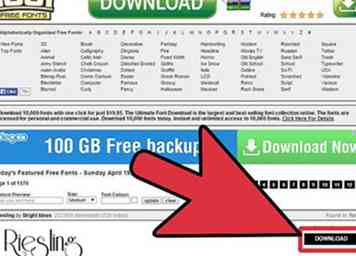 1 Download het lettertype dat u wilt gebruiken op het bureaublad van uw computer.
1 Download het lettertype dat u wilt gebruiken op het bureaublad van uw computer.  2 Open de map Fonts van uw configuratiescherm.
2 Open de map Fonts van uw configuratiescherm.  3 Kies "Een lettertype installeren" onder het menu Bestand in het venster Lettertypen.
3 Kies "Een lettertype installeren" onder het menu Bestand in het venster Lettertypen. 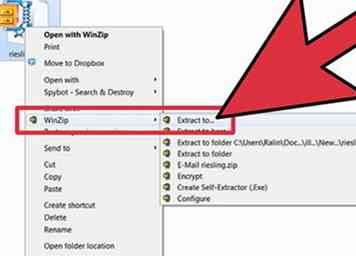 4 Blader naar uw bureaublad en selecteer het lettertype dat u wilt installeren.
4 Blader naar uw bureaublad en selecteer het lettertype dat u wilt installeren. 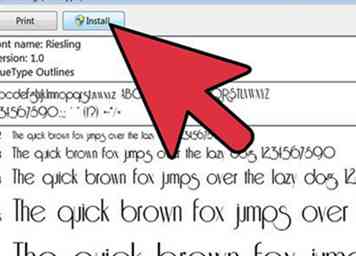 5 Klik op de knop Installeren, wacht tot de actie is voltooid en klik vervolgens op "Sluiten" in het venster Installeren. Sluit het venster Lettertype toevoegen.
5 Klik op de knop Installeren, wacht tot de actie is voltooid en klik vervolgens op "Sluiten" in het venster Installeren. Sluit het venster Lettertype toevoegen. 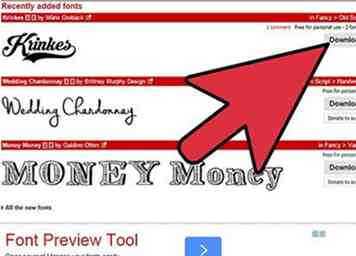 1 Download het lettertype naar uw computer.
1 Download het lettertype naar uw computer.  2 Kies de gewenste toegankelijkheid voor uw nieuwe lettertype bij gebruikers op uw computer.
2 Kies de gewenste toegankelijkheid voor uw nieuwe lettertype bij gebruikers op uw computer.  3 Sleep het lettertype naar de map Fonts. Deze map bevindt zich in de Finder onder "Gebruiker" of "Lokaal" en vervolgens in Bibliotheek / Lettertypen.
3 Sleep het lettertype naar de map Fonts. Deze map bevindt zich in de Finder onder "Gebruiker" of "Lokaal" en vervolgens in Bibliotheek / Lettertypen.